
更換碳粉匣
0UUY-0H9 0UW1-0H9 0YRY-0H4 0X7F-0K9 0X7H-0K9 1100-0H7 0X6E-0K9 0X6W-0K9 10XJ-0H7 0X7C-0K9 0X7A-0K9 1106-0H7 0WXY-0KA 0X7E-0K9 10YY-0H7 10H3-0H5 0WR6-0KH 0WR7-0KH 108A-0H6 1116-0H6 10H4-0H5 0WR5-0KH 0WR8-0KH 0YWJ-0J3 0YWH-0K9 0YWR-0HX 0YWK-0K9 0YWE-0K9 0YWF-0K9 0YAS-0H7
碳粉開始不足或已耗盡時,將顯示提示準備新碳粉匣或執行碳粉匣更換的訊息。根據顯示的訊息而定,準備新碳粉匣或執行碳粉匣更換。
 |
在訊息提示您更換碳粉匣之前,請勿更換碳粉匣。 |
更換碳粉匣的程序
 |
同時更換多個碳粉匣時,請依黑色、黃色、洋紅色、青色的順序進行更換。 |
1
按  。
。
 。
。黑色碳粉或所有碳粉都用盡時,不需要執行此操作。
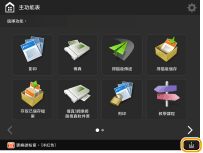
2
打開主機的前蓋板。

3
拉出碳粉匣。
拉出畫面所示顏色的碳粉匣。
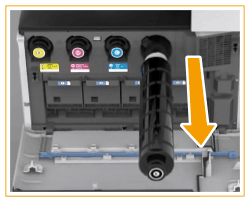

確保避免讓碳粉匣因碰撞等原因受到撞擊。若是受到撞擊可能會導致碳粉洩漏。
4
將新碳粉匣從其包裝盒取出。

5
讓新碳粉匣的白色部分朝上,上下搖晃碳粉匣約10次。
搖晃碳粉匣會使內部的碳粉均勻分布。


請勿讓碳粉匣的白色部分朝下。若是朝下可能導致碳粉無法正確供應。
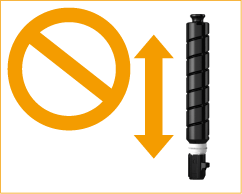
6
安裝新碳粉匣。
安裝碳粉匣之前,請確認碳粉匣的顏色和主機插槽上表明的顏色相同。
握住碳粉匣,使其頂端的平坦表面朝下,將碳粉匣滑入主機底部。

7
蓋好主機的前蓋板。
